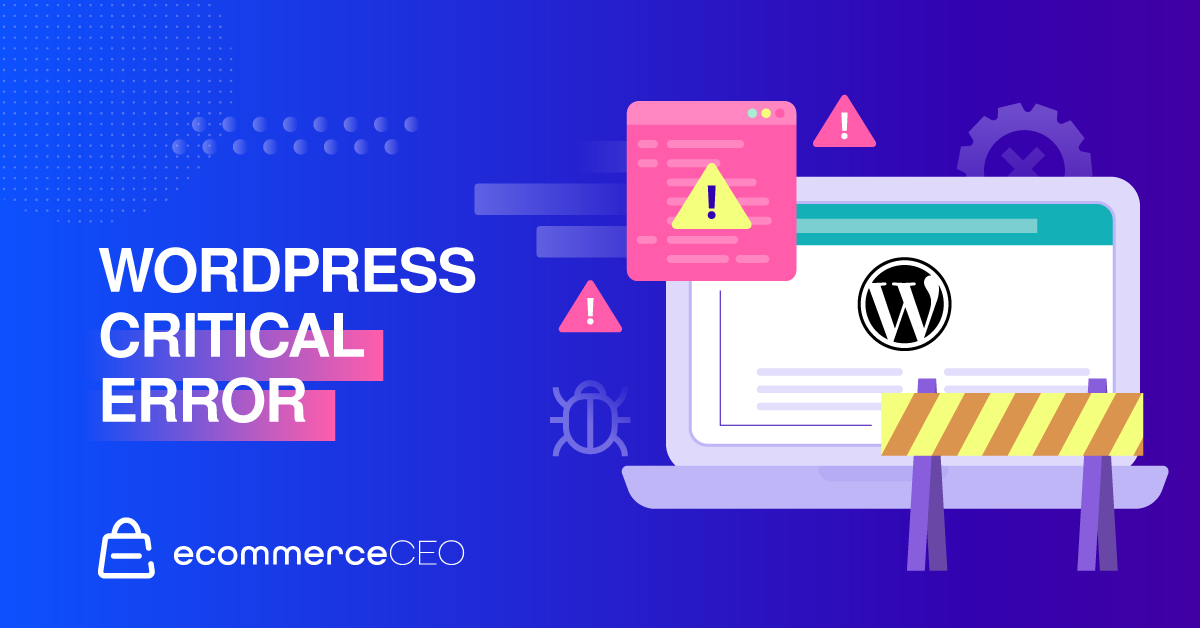WordPress 严重错误:它意味着什么以及如何修复它
已发表: 2022-05-04无论您是刚开始新博客还是撰写新文章,没有什么比遇到可怕的严重错误消息更能让您胃口大开的了。 这足以让您认为您已经彻底破坏了您的 WordPress 网站。
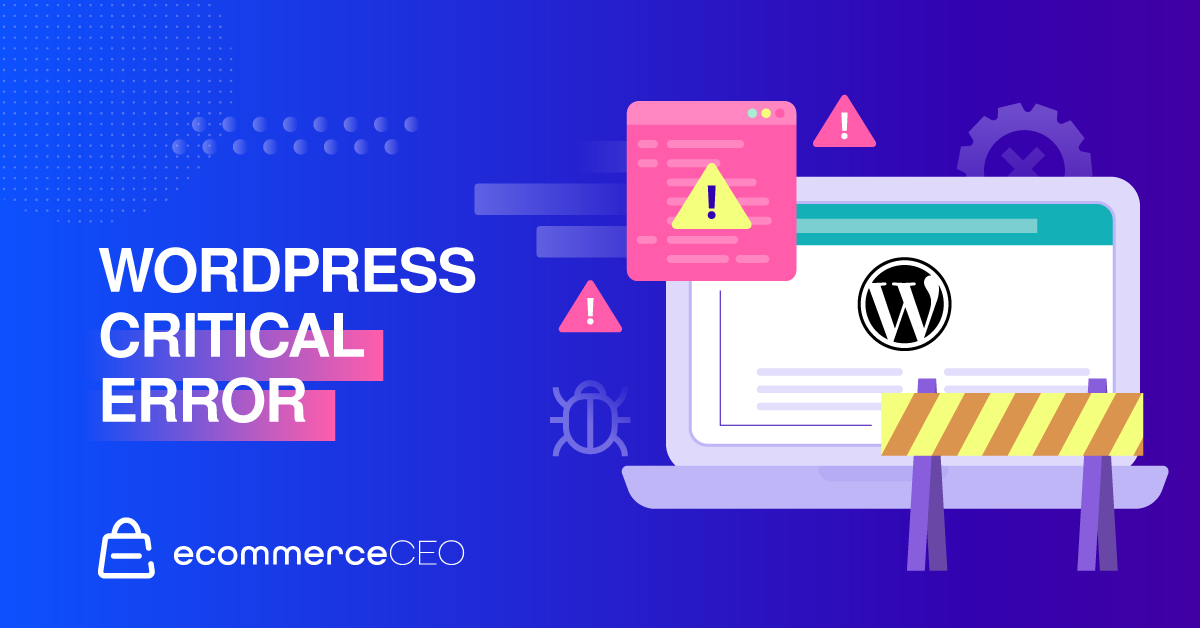
值得庆幸的是,这种情况很少发生,并且它有一些非常简单的修复。 我们将在今天首先探讨这些以及为什么会发生这种情况。
WordPress 严重错误及其原因
此严重错误实际上是一条通用错误消息,内容为“您的网站出现严重错误”。 它可以出现在任何 WordPress 网站上,从标准博客到在线商店,并且在您的网站后端出现问题时发生。 发生此错误时,以前版本的 WordPress 只会显示空白的白屏,将其命名为“死机白屏”。 但是,现在出现上述错误:
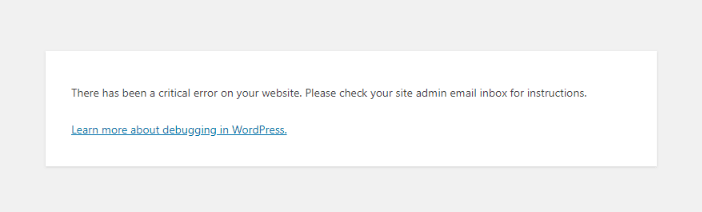
此严重错误的一些潜在原因包括:
- 已超过 PHP 内存限制。
- 数据库损坏问题。
- 插件、主题或代码的问题。
但是,如果您遇到此错误,请不要惊慌。 我们整理了一个 8 步指南来修复这个严重错误。 很快,您将享受博客再次上线的好处。

要修复 WordPress 严重错误,您需要首先诊断问题。 为此,您需要完成一个快速过程来发现它并修复问题。 让我们开始吧。
1.配置WP-Debug
首先,您需要打开调试。 这为您提供了一个方便的列表,列出您的站点可能遇到的任何 PHP 错误。 如果 WordPress 管理区域中的 WordPress 仪表板访问不可用,请按照以下步骤打开调试模式:
- 通过 FTP 连接到您的站点。
- 在 cPanel 文件管理器的根文件夹中找到wp – config.php并在文本编辑器中打开它。
- 在文件中最后一个文本字符串之前复制并粘贴以下代码:
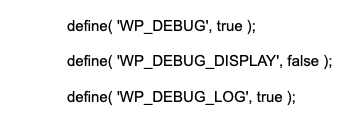
然后弹出到wp – content文件夹并打开debug.log文件。 通读它,看看您是否发现任何导致问题的主题或插件。
2.回滚插件和主题
如果您最近在错误发生之前更新了主题和插件,您可以将它们回滚到以前的版本。 为此,如果您有权访问 WordPress 管理面板,则可以使用 WP Rollback 之类的插件。
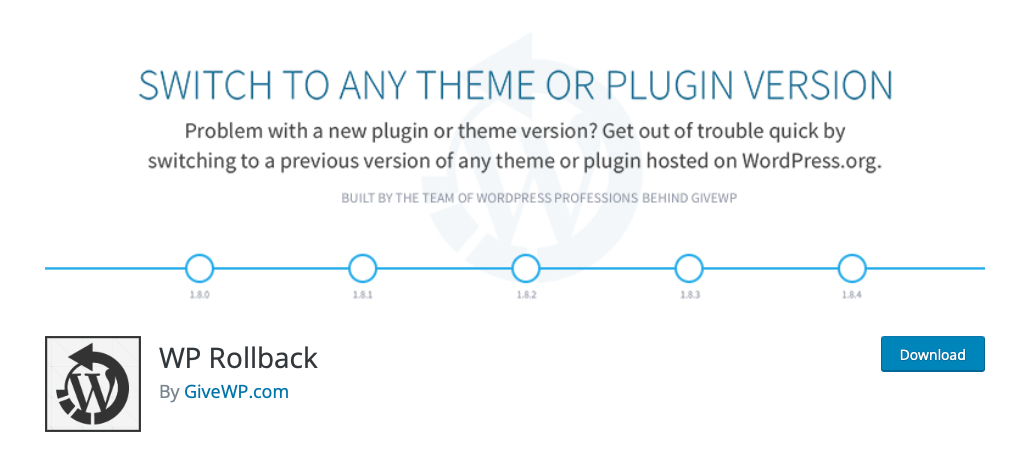
3. 从备份中恢复
另一种选择是从备份的 WordPress 安装中恢复您的网站。 上面的插件将插件和主题回滚到以前的版本,此过程会将您的整个站点回滚到以前保存的版本。 检查备份是否包含在您网站的托管计划中。 如果是这样,请登录您的托管服务提供商仪表板并从以前的备份中恢复。
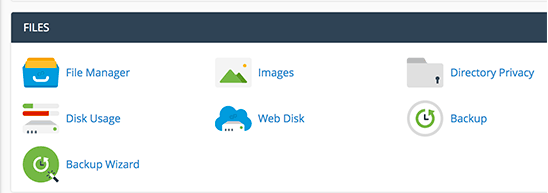
如果这解决了问题,那么您可以弄清楚备份和错误之间发生了什么,并在将来避免它。
4. 禁用 WordPress 网站上的所有插件
如果您网站的错误日志显示一个插件应该受到责备(或多个由于插件冲突),您可以禁用所有 WordPress 插件以查看是否可以解决问题。 为此,请转到Plugins > Installed Plugins ,然后选中复选框以选择所有插件。 然后转到批量操作 > 停用。

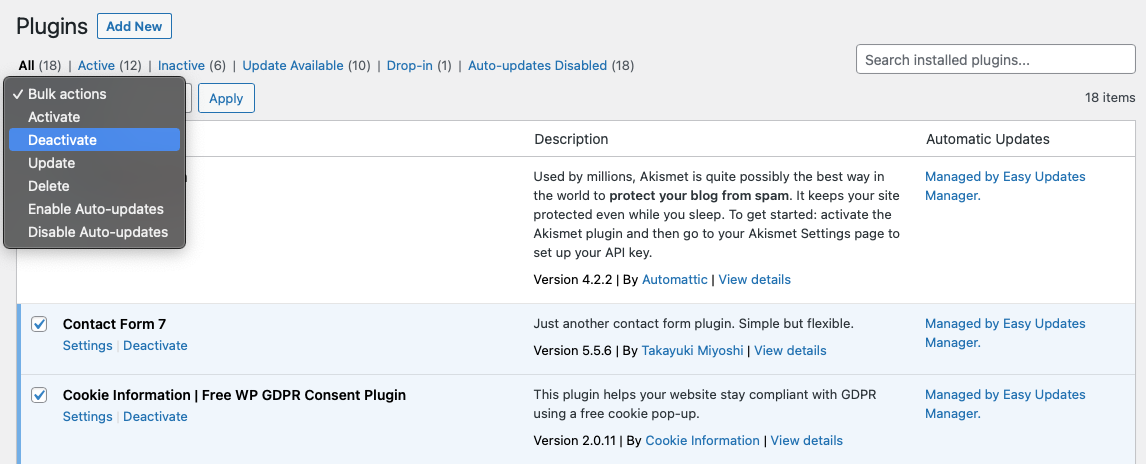
从那里,您可以一个一个地重新激活每个插件。 如果一个导致致命错误,那么您已经找到了罪魁祸首。
5. 切换到默认的 WordPress 主题
如果活动主题导致问题,您可以简单地停用它并重新安装或重新激活 WordPress 默认插件之一,如二十一二十一或二十二十二。
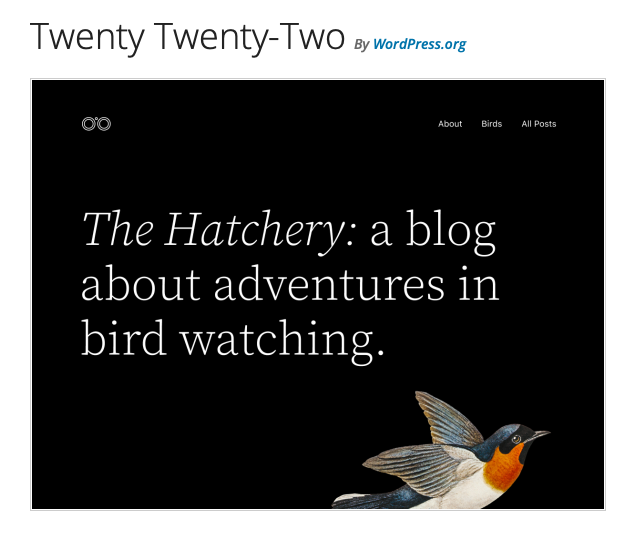
如果您有仪表板访问权限,请转到外观 > 主题并进行适当的更改。 如果没有,请通过 FTP 客户端连接到您的站点,转到名为wp - content/themes的主题文件夹并重命名它。 然后将其中一个默认主题上传到名为 Themes 的新文件夹中。
6.清除缓存
如果您的网站缓存已损坏,您可以清除它以删除损坏的文件,您的网站应该会重新开始正常工作。 为此,请登录您的网络主机帐户并找到缓存部分。 每个主机都会有所不同,因此我们在此处遵循他们的文档。
7. 执行 PHP 维护
如果您怀疑 PHP 致命错误或服务器端问题,您可以按如下方式解决它们:
增加 PHP 内存限制
您可以通过在 wp – config.php 文件中使用以下代码自行增加 PHP 内存限制:
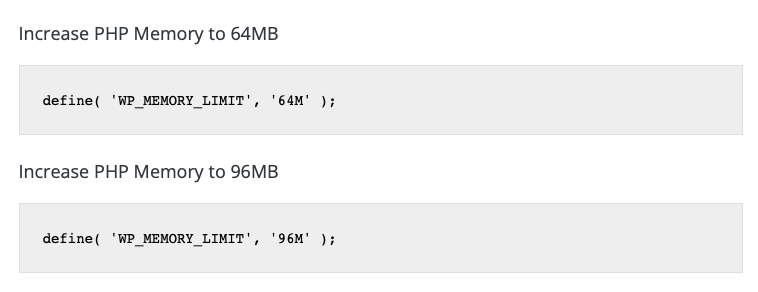
但是,并非每个主机都允许您这样做。 如果它不起作用,请直接与您的主机联系以进行修复。
增加上传大小
如果您遇到超级本地化的严重错误情况,例如当您尝试上传大文件时,您的问题可能只是最大上传大小设置得太低。

要解决此问题,请通过 FTP 登录您的站点,在文本编辑器中打开 wp – config.php 文件,然后在最后一行代码之前添加以下内容:
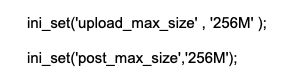
更新 PHP 版本
另一个问题可能是您的网站运行在过时的 PHP 版本上。 这不是您可以自己完成的步骤,需要您网站的直接帮助。 备份您的网站,然后联系。

8. 运行安全检查
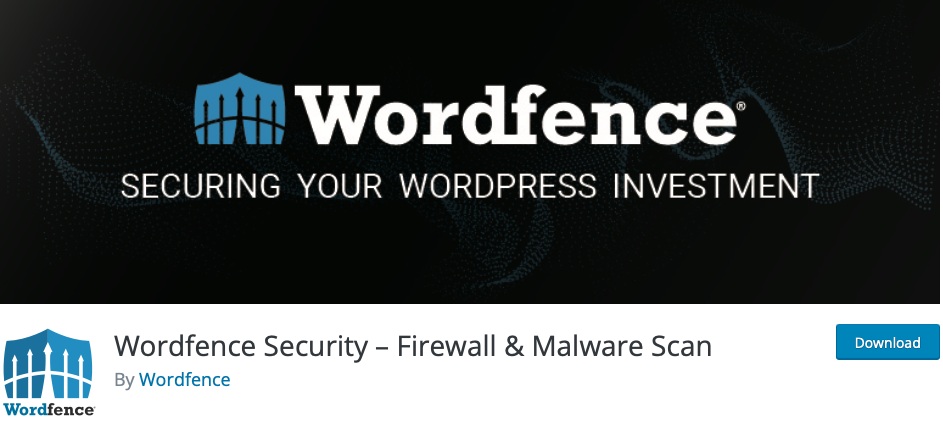
Sucuri Security 是另一个不错的选择。
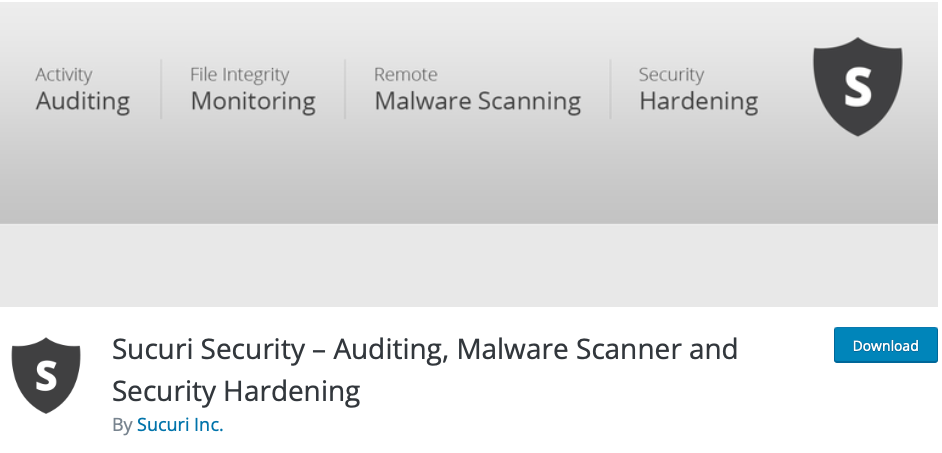
否则,您可能需要联系您的房东寻求帮助。
常见问题
不要让 WordPress 严重错误让您失望
遇到严重错误可能会令人沮丧。 毕竟,许多人以他们的网站为生! 但你不必让它阻止你。 只需按照此处列出的步骤进行操作,您就会立即找到问题的解决方案。